更新された4月2024:エラーメッセージの表示を停止し、最適化ツールを使用してシステムの速度を低下させます。 今すぐ入手 このリンク
- ダウンロードしてインストール こちらの修理ツール。
- コンピュータをスキャンしてみましょう。
- その後、ツールは あなたのコンピューターを修理する.
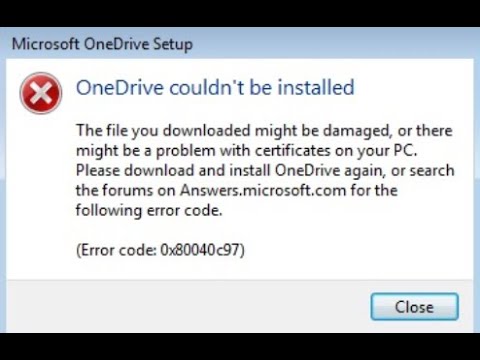
OneDriveは、GoogleドライブやApple iCloudと競争するためのマイクロソフトの取り組みであり、成功として認めてもかまいません。 さまざまなオンラインデスクトップアプリケーション、豊富な機能、およびユーザーフレンドリーなインターフェイスを備えたOneDriveには、世界中で250億XNUMX万人以上のユーザーがいます。
Microsoft Word、Excel、またはPowerpointを使用している場合は、OneDriveが最適です。 ただし、他のいくつかのMicrosoftアプリケーションと同様に、OneDriveには欠点があります。
最近、いくつかのユーザーが、Windows 0にOneDriveをインストールしようとすると、画面にエラーコード80040x97c10が表示されると報告しました。これは、特にジョブがこのクラウドベースのファイルホスティングサービスに依存している場合、イライラする可能性があります。
PCで同様の状況に遭遇した場合は、適切な場所に来ています。
このガイドでは、Windows0でOneDriveインストールエラーコード80040x97c10を修正するプロセスについて説明します。
OneDriveを再インストールします
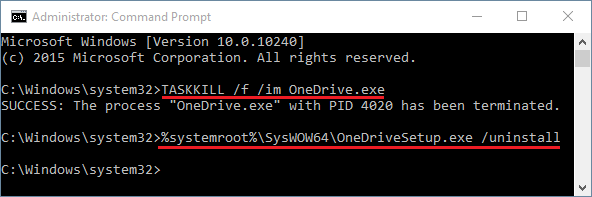
次の手順に従います。
- Windows + Xを押して、詳細ユーザーメニューを開きます。
- Aを押して、管理者としてコマンドプロンプトを開きます。
- コマンドプロンプトで次のコマンドを入力し、Enterキーを押して、OneDriveからのすべてのバックグラウンドアクティビティ(存在する場合)を停止します。
- taskkill / f / im OneDrive.exe
- コマンドを実行した後、コマンドラインを終了できます。
- 次に、Windows + Rを押して[ファイル名を指定して実行]を開きます
- appwiz.cplin Runと入力して、Enterキーを押します。
- 表示されるウィンドウで、[OneDriveのプログラムと機能]を選択します。
- [アンインストール]をクリックしてOneDriveを完全にアンインストールし、コンピューターに問い合わせます。
- アンインストールプロセスが完了したら、Tempフォルダー内のファイルを削除して、コンピューターを再起動する必要があります。
- コンピューターが起動したら、最新バージョンのOneDriveインストールファイルをダウンロードして再インストールします。
2024 年 XNUMX 月の更新:
ファイルの損失やマルウェアからの保護など、このツールを使用してPCの問題を防ぐことができるようになりました。 さらに、最大のパフォーマンスを得るためにコンピューターを最適化するための優れた方法です。 このプログラムは、Windowsシステムで発生する可能性のある一般的なエラーを簡単に修正します。完璧なソリューションが手元にある場合は、何時間ものトラブルシューティングを行う必要はありません。
- ステップ1: PC Repair&Optimizer Toolをダウンロード (Windows 10、8、7、XP、Vista - マイクロソフトゴールド認定)。
- ステップ2:“スキャンの開始PCの問題の原因である可能性があるWindowsレジストリ問題を見つけるため。
- ステップ3:“全て直すすべての問題を解決します。
WindowsUpdateサービスを再度アクティブ化します。
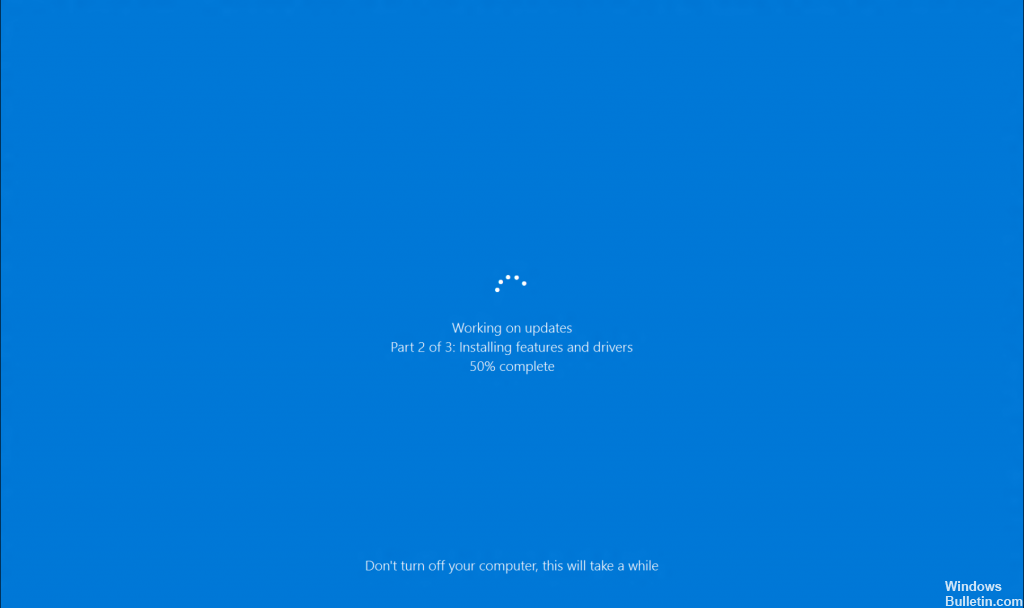
上記の方法のいずれも機能しない場合は、サービスUIを使用して、Windows UpdateCenterサービスを無効または有効にします。 基本的に、WindowsUpdate機能を再起動します。 その後、通常どおりWindowsUpdateを確認できます。 Windowsオペレーティングシステムのバージョンが最新バージョンに更新されていない可能性もあります。 このため、バグまたはセキュリティ上の理由により、OneDriveをインストールできません。 これをする:
- Windows + Rキーを押して、[実行]ダイアログボックスを開きます。
- 次に、services.mscと入力し、Enterキーを押してサービスを開きます。
- 次に、Windows Updateサービスを見つけて、ダブルクリックします。
- [タイプ]ボックスで、[停止]をクリックします。
- Windows + Rをもう一度押して、[実行]ダイアログボックスを開きます。
- %windir%\ SoftwareDistribution \ DataStoreと入力し、Enterキーを押してWindowsエクスプローラーを開き、実際の場所を指定します。
- Ctrl + Aを押してすべてのファイルまたはフォルダーを選択し、Deleteキーを押してそれらをすべて削除します。
- 完了したら、サービスのユーザーインターフェイスに戻り、WindowsUpdateサービスを開始します。
- 最後に、コンピュータを再起動して効果を変更します。
古いバージョンのOneDriveをインストールします。
リセットした場合 OneDriveを再インストールする うまくいきませんでした。問題は、Windows10ビルドとMicrosoftOneDriveの間のバージョンの互換性に関連している可能性があります。
最近のOneDriveの更新により、フォーカスエラーが発生している可能性があることが報告されています。 その場合は、古いバージョンのOneDriveをダウンロードしてインストールできます。 19.152.0801.0008の古いバージョンを試して、どれが問題なく機能するかを確認できます。
システムファイルチェッカー(SFC)を実行する

これは、ファイルシステムのエラーをチェックし、それらすべてを自動的に修正しようとする便利で標準的な機能のXNUMXつです。
- [スタート]メニューをクリックし、cmdと入力して検索します。
- 次に、コマンドラインを右クリックして、[管理者として実行]を選択します。
- [はい]をクリックして、UACアクセスを許可します。
- 次のコマンドを入力し、Enterキーを押して実行します。
- sfc / scannow
- メモリの量によっては、処理に時間がかかる場合があります。
- その後、コンピュータを再起動して、問題が解決したかどうかを確認します。
専門家のヒント: この修復ツールはリポジトリをスキャンし、これらの方法のいずれも機能しなかった場合、破損したファイルまたは欠落しているファイルを置き換えます。 問題がシステムの破損に起因するほとんどの場合にうまく機能します。 このツールは、パフォーマンスを最大化するためにシステムも最適化します。 それはによってダウンロードすることができます ここをクリック

CCNA、Web開発者、PCトラブルシューター
私はコンピュータ愛好家で、実践的なITプロフェッショナルです。 私はコンピュータープログラミング、ハードウェアのトラブルシューティング、修理の分野で長年の経験があります。 私はWeb開発とデータベースデザインを専門としています。 また、ネットワーク設計およびトラブルシューティングに関するCCNA認定も受けています。

